A Pages felhasználói útmutatója Machez
- Üdvözöljük
- A Pages 14.0 újdonságai
-
- A betűtípus vagy a betűméret módosítása
- Alapértelmezett betűtípus beállítása
- Félkövér, dőlt, aláhúzott és áthúzott
- Szöveg színének módosítása
- Árnyék vagy körvonal hozzáadása a szöveghez
- Nagybetűk-kisbetűk módosítása a szövegben
- Szövegstílusok másolása és beillesztése
- Kiemelési effektus hozzáadása szöveghez
- Kötőjelek, nagykötőjelek és idézőjelek formázása
-
- Dokumentum küldése
- Egy könyv közzététele az Apple Booksban
-
- Az együttműködés bemutatása
- Mások meghívása együttműködésre
- Közös munka egy megosztott dokumentumon
- Tevékenység megtekintése egy megosztott dokumentumban
- Megosztott dokumentum beállításainak módosítása
- Dokumentum megosztásának megszüntetése
- Megosztott mappák és együttműködés
- Együttműködés a Box szolgáltatás segítségével
-
- Az iCloud Drive használata a Pageszel
- Exportálás Word, PDF vagy más fájlformátumba
- iBooks Author-könyv megnyitása a Pages appban
- A dokumentumok fájlméretének csökkentése
- Nagy dokumentum mentése csomagfájlba
- Dokumentum korábbi verziójának visszaállítása
- Dokumentum áthelyezése
- Dokumentum törlése
- Dokumentum zárolása
- Dokumentum jelszavas védelme
- Egyéni sablonok létrehozása és kezelése
- Copyright

Szöveg igazítása és sorkizárás alkalmazása a Mac Pages appjában
A bekezdéseket igazíthatja úgy az oldalakon, hasábokban, táblázatcellákban, szövegmezőkben vagy alakzatokban, hogy a szöveg balra vagy jobbra, középre, vagy balra és jobbra egyaránt (sorkizártan) igazodjon.
Egy szövegmezőben, alakzatban, illetve táblázatcellában, oszlopban vagy sorban függőlegesen is igazíthatja a szövegeket.
Jelölje ki a szöveg egy tetszőleges részét, vagy kattintson a szöveget tartalmazó szövegmezőre vagy alakzatra. Táblázat esetén kattintson egy táblázatcellára, vagy jelöljön ki egy sort vagy egy oszlopot.
A Formátum
 oldalsávon kattintson az oldalsáv teteje közelében lévő Stílus gombra.
oldalsávon kattintson az oldalsáv teteje közelében lévő Stílus gombra.Ha a szöveg szövegmezőben, táblázatban vagy alakzatban található, először kattintson a Szöveg lapra az oldalsáv tetején, majd kattintson a Stílus gombra.
Az Igazítás szakaszban kattintson a kívánt igazítási gombokra.
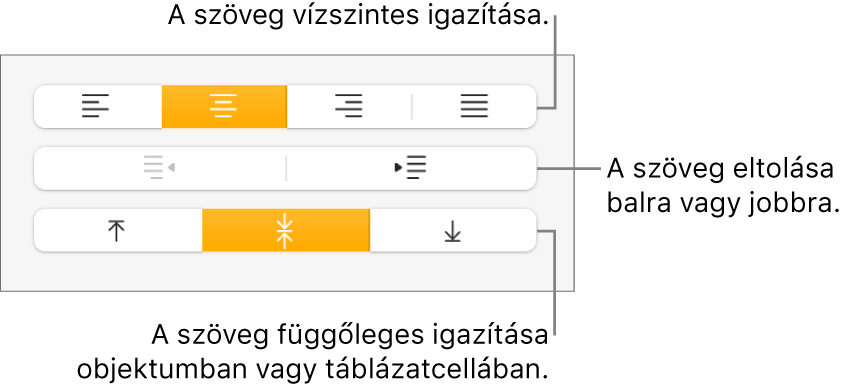
Ha ezeket a módosításokat a dokumentum összes, ezt a bekezdésstílust használó bekezdésére alkalmazni szeretné, kattintson a Frissítés gombra az oldalsáv tetején, a bekezdésstílus neve mellett.